Eigenschaften
Beschreibung
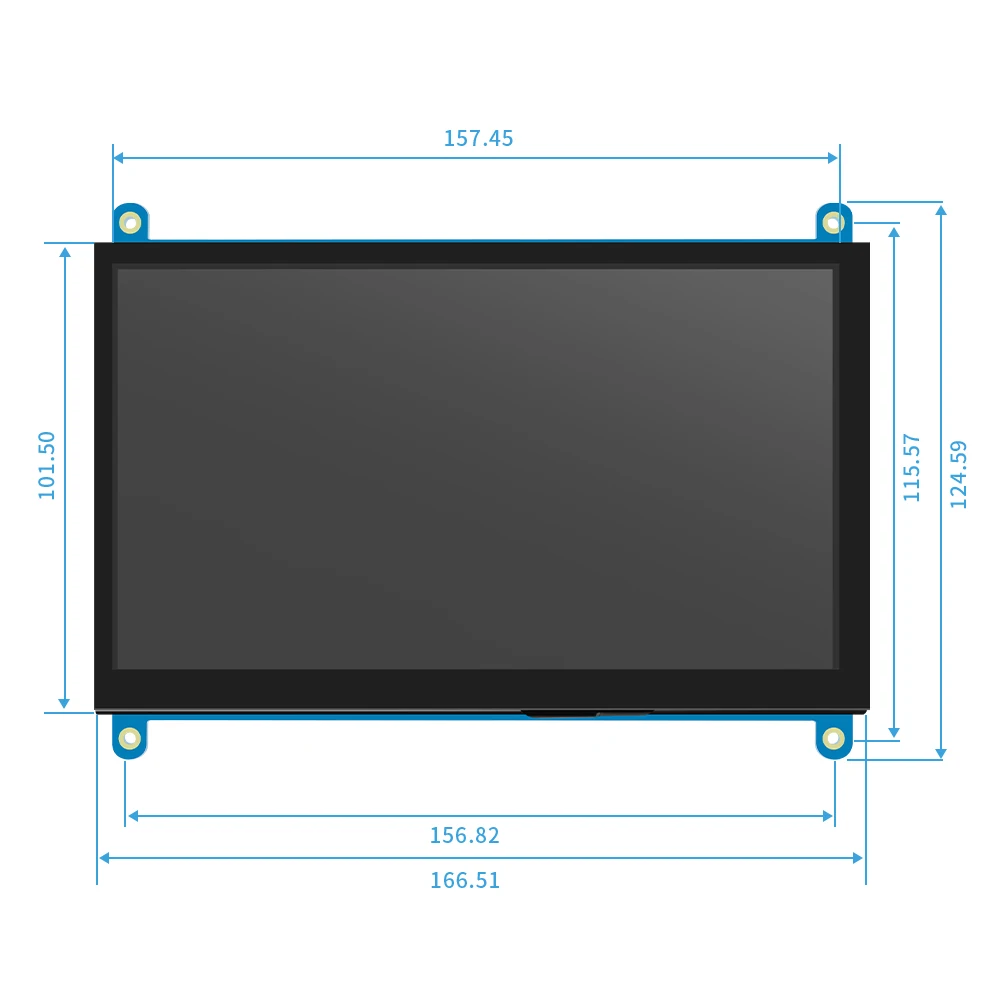
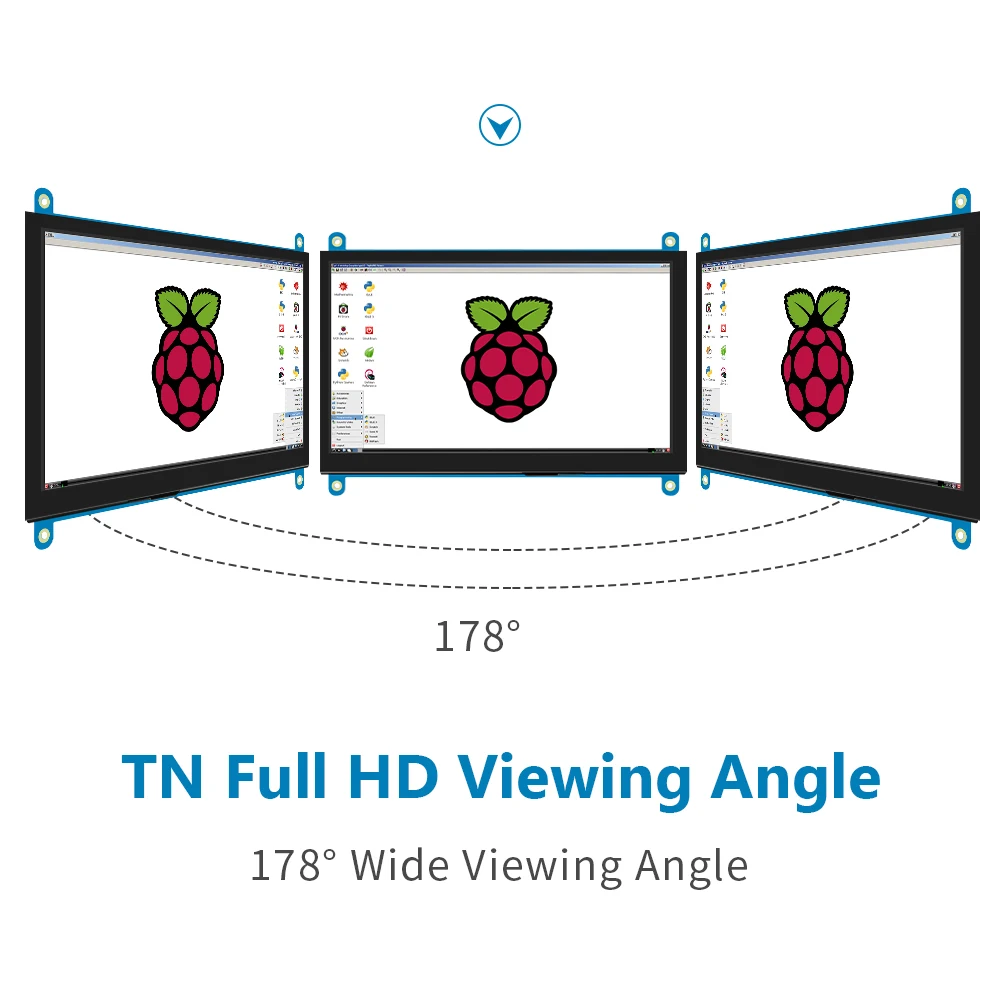

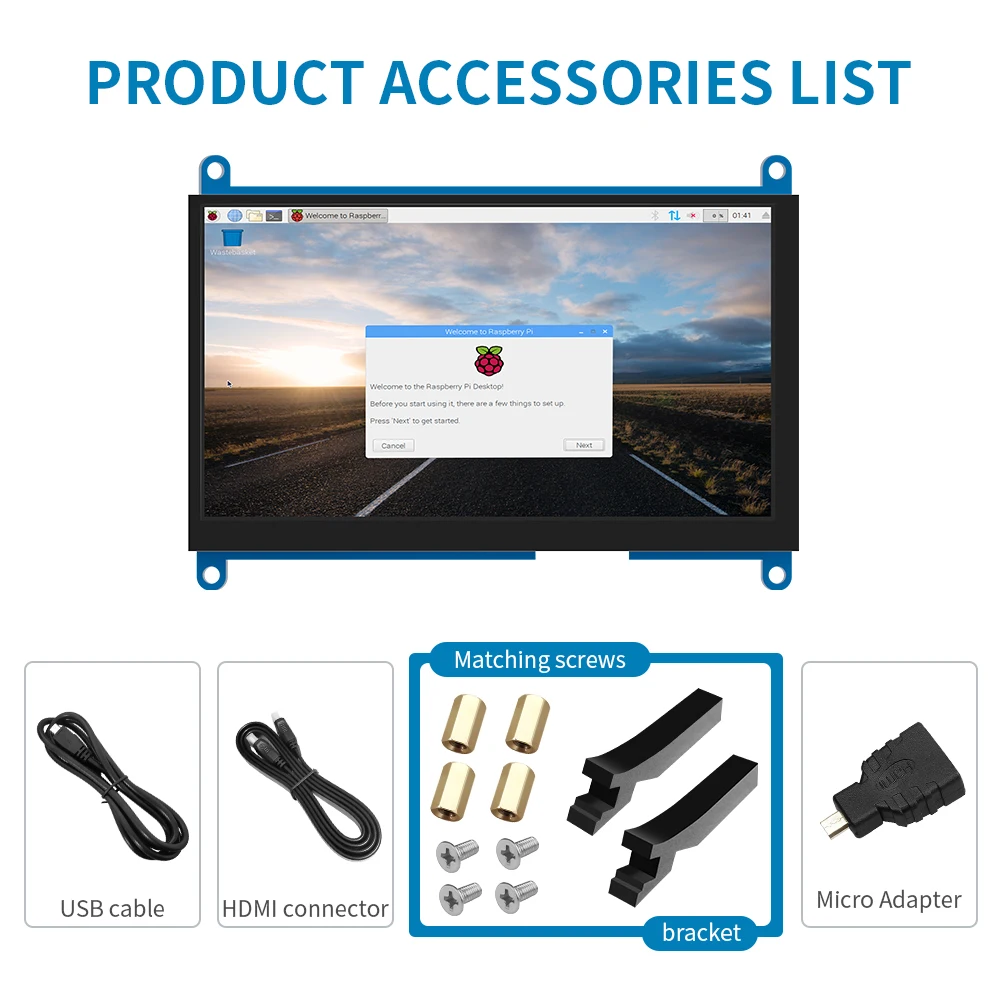

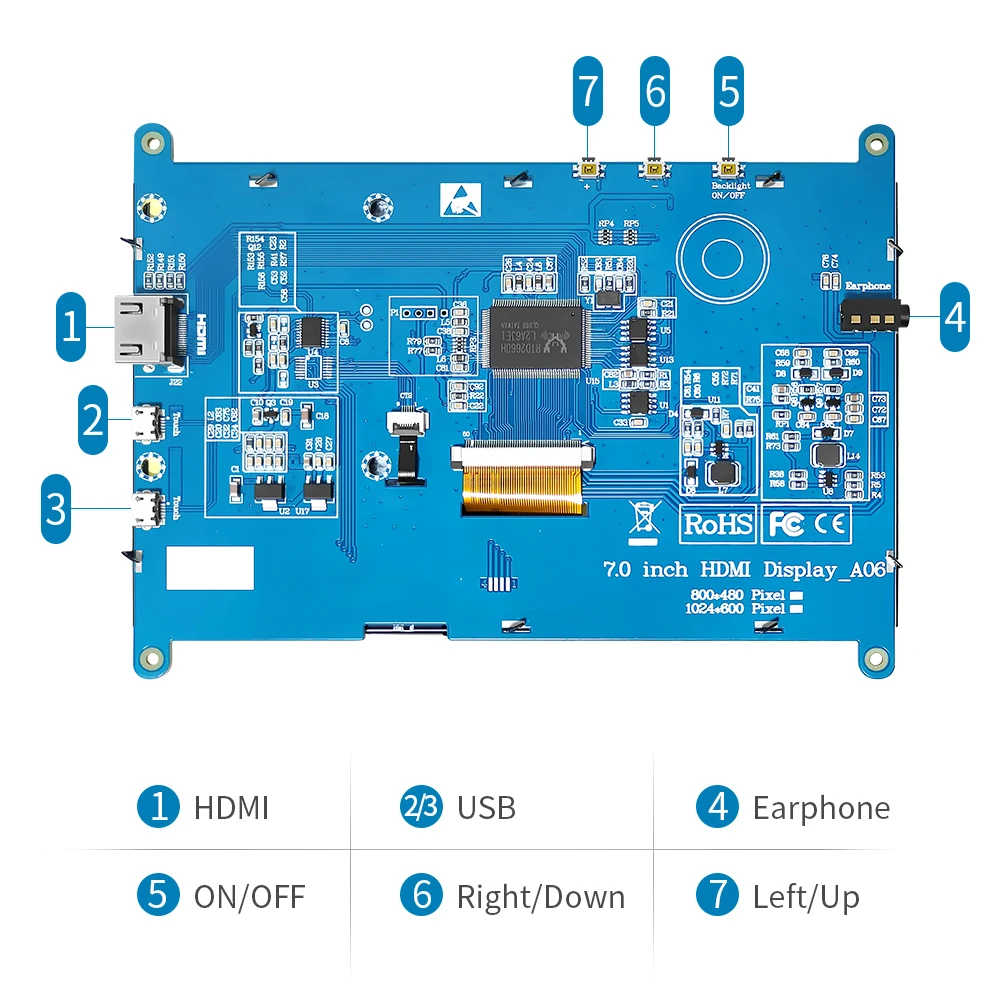
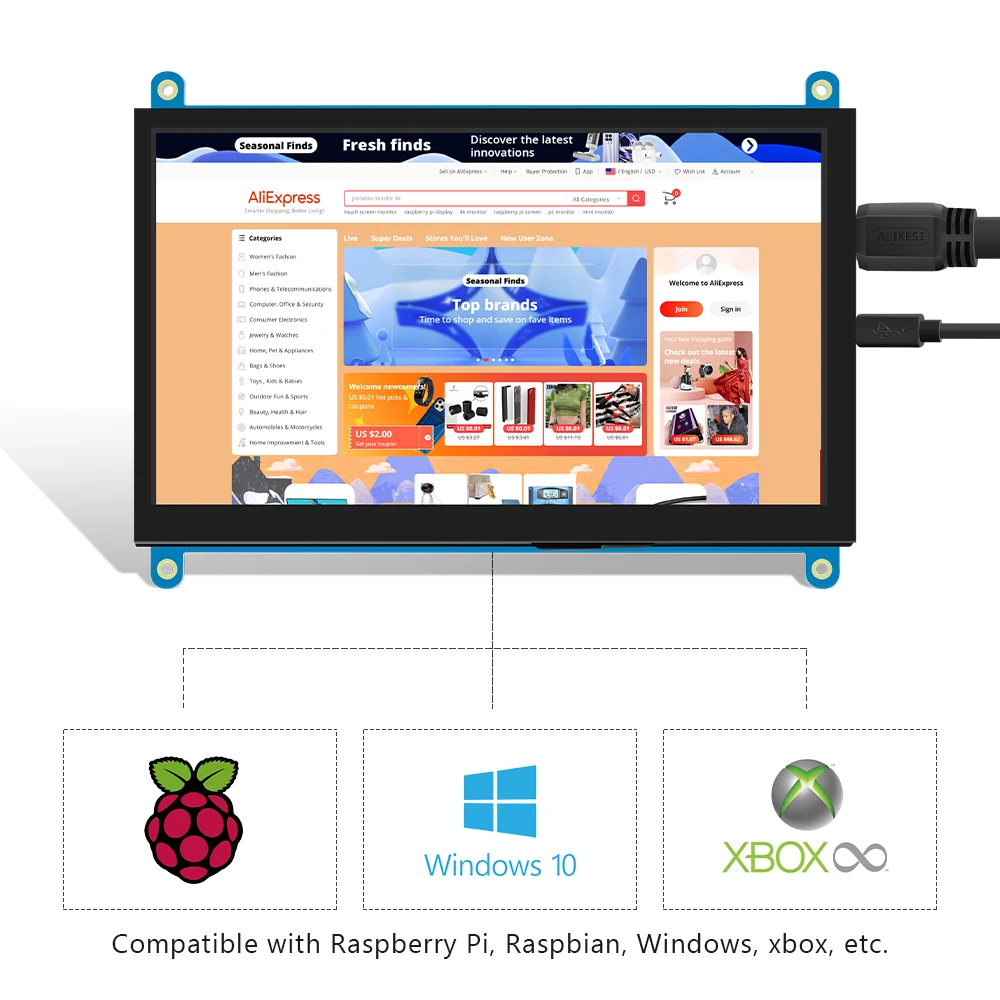

【Produktbeschreibung】
●.7-Zoll-Standarddisplay, 1024 x 600 Hardware-Auflösung, bis zu 1920 x 1080 Software-Konfigurationsauflösung.
●.Kapazitiver Touchscreen, maximale Unterstützung für 5-Punkt-Touch.
●.Unterstützt allein die Steuerung der Hintergrundbeleuchtung. Die Hintergrundbeleuchtung kann ausgeschaltet werden, um Strom zu sparen.
●.Unterstützt Raspberry Pi, BB Black, Banana Pi und andere gängige Mini-PCs.
●.Kann als Allzweck-HDMI-Monitor verwendet werden, z. B. zum Anschluss an den HDMI-Anschluss eines Computers als Sub-Display.
●.Wird als Raspberry-Pi-Display verwendet, das Raspbian, Ubuntu, Kali-Linux, Kodi, Win10 IOT, Single-Touch und kostenloses Laufwerk unterstützt.
●.Funktioniert als PC-Monitor und unterstützt Win7-, Win8- und Win10-Systeme mit 5-Punkt-Touch (XP und ältere Versionen: Single-Point-Touch).
freie Fahrt.
●.CE- und RoHS-Zertifizierung.
【Produktparameter】
●.Größe: 7,0 (Zoll)●. Auflösung: 1024 × 600 (Punkte) ●.Artikelnummer: JRP7003
●. Berührung: kapazitive Fünf-Punkt-Berührung ●.Abmessungen: 166,5 * 124,12 (mm) ●.Gewicht: 380 (g)
Verwendung mit Raspbian/Ubuntu Mate/Win10 IoT Core System
Schritt 1: Installieren Sie das offizielle Raspbian-Image
Laden Sie das neueste Bild vom offiziellen Download herunter.
Installieren Sie das System gemäß den offiziellen Tutorial-Schritten.
Schritt 2: Ändern Sie die Datei „config.txt“.
Nachdem die Programmierung von Schritt 1 abgeschlossen ist, öffnen Sie die Datei config.txt im Stammverzeichnis der TF-Karte und
Fügen Sie am Ende der Datei den folgenden Code hinzu, speichern Sie die Micro-SD-Karte und werfen Sie sie sicher aus: max_usb_current=1
hdmi_force_hotplug=1
config_hdmi_boost=7
hdmi_group=2
hdmi_mode=87
hdmi_drive=1
display_rotate=0
hdmi_cvt 1024 600 60 6 0 0 0
Schritt 3: Ansteuern des 7-Zoll-HDMI mit dem Raspberry Pi
Legen Sie die TF-Karte in den Raspberry Pi ein, verbinden Sie den Raspberry Pi und das LCD über ein HDMI-Kabel.
Schließen Sie das USB-Kabel an einen der vier USB-Anschlüsse des Raspberry Pi an und verbinden Sie das andere Ende des USB-Kabels mit dem USB-Anschluss des LCD.
Versorgen Sie dann den Raspberry Pi mit Strom. Wenn danach sowohl das Display als auch die Berührung in Ordnung sind, bedeutet dies, dass die Fahrt erfolgreich war (bitte verwenden Sie die vollen 2 A für die Stromversorgung).
Verwendung als PC-Monitor
Verbinden Sie das HDMI-Ausgangssignal des Computers über das HDMI-Kabel mit der LCD-HDMI-Schnittstelle
Verbinden Sie die USB-Touch-Schnittstelle des LCD (entweder einen der beiden MicroUSB) mit dem USB-Anschluss des Geräts
Wenn mehrere Monitore vorhanden sind, ziehen Sie bitte zuerst die anderen Monitoranschlüsse ab und verwenden Sie den LCD-Monitor als einzigen Monitor zum Testen.